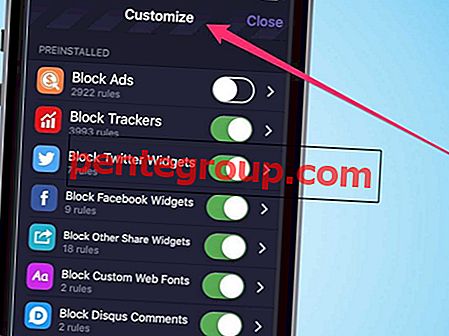Ya hemos discutido varios problemas de iPhone, y hemos compartido algunas soluciones y consejos útiles para que pueda solucionarlos. Esta vez, vamos a hablar sobre el problema de la pantalla roja del iPhone, también conocida como pantalla roja de la muerte del iPhone. Lo que sucede aquí es que el teléfono se atasca en la pantalla roja. Algunos usuarios dijeron que el problema ocurrió después de la actualización de iOS. Otros informaron que la pantalla roja apareció cuando intentaron encender su teléfono después de que la batería se apagó y el teléfono se apagó.
Se han hecho varias declaraciones después de que el tema saltó a la luz pública. Algunas especulaciones se referían al mal funcionamiento del software y otras afirmaron que se trataba de un problema de hardware. Como la pantalla no responde, no hay muchas soluciones que pueda probar. Antes de compartir dos de ellos que podrían funcionar, intente reiniciar su dispositivo. Para algunos usuarios, todo volvió a la normalidad. Si todavía tiene el problema, reinicie su dispositivo varias veces. ¿No funciona? Vaya a las soluciones enumeradas a continuación: restablecimiento completo y modo DFU.
Consulte también: Botones de volumen del iPhone que no funcionan: cómo solucionarlos
Formas de arreglar la pantalla roja del iPhone

recoveryiosdata.wordpress.com
Reinicia tu iPhone
Cuando la pantalla no responde por alguna razón, no necesariamente significa que su dispositivo está roto o que el problema está relacionado con el hardware. Podemos tomar esta situación como un ejemplo: su iPhone no se enciende y cree que la batería o algún otro componente está dañado. La mayoría de las veces, es solo un bloqueo de software. El problema se puede solucionar con un restablecimiento completo. Lo mismo ocurre con la pantalla roja de la muerte del iPhone. No puede usar su pantalla táctil para acceder a la configuración del iPhone, por lo que lo primero que debe intentar es un restablecimiento completo. No se preocupe, esto no eliminará ninguno de sus datos.
- Mantenga presionado el botón Inicio y el botón de reposo / activación al mismo tiempo
- Mantenga presionados los botones hasta que vea el logotipo de Apple en la pantalla (algunas personas dicen que necesita mantenerlos presionados durante 10 segundos, pero generalmente lleva más tiempo)
- Cuando aparezca el logotipo de Apple, suelte los botones.

support.apple.com
También puede leer: Cómo reparar la pantalla táctil del iPhone / iPad que no funciona
Ingrese al modo DFU y restaure su iPhone
Lo segundo que puede intentar es ingresar al modo DFU y luego restaurar su iPhone. Esto solucionó el problema para la mayoría de los usuarios. Tenga en cuenta que al restaurar el iPhone perderá sus datos, pero puede ser la única forma de solucionar el problema. Si no desea restaurar su iPhone, omita este paso y póngase en contacto con Apple.
Antes de comenzar, asegúrese de tener instalada la última versión de iTunes en su computadora. Para ingresar al modo DFU:
- Conecta tu iPhone a tu computadora
- Apaga tu dispositivo
- A continuación, mantenga presionado el botón de reposo / activación y el botón de inicio al mismo tiempo durante 10 segundos.
- Suelta el botón de encendido y sigue presionando el botón de inicio durante 10-15 segundos
- La pantalla de su iPhone será negra y el dispositivo entrará en modo DFU
- Verá el siguiente mensaje en iTunes en su computadora: “iTunes ha detectado y iPhone en modo de recuperación. Debes restaurar este iPhone antes de que pueda usarse con iTunes ".
- Haga clic en Aceptar
- A continuación, haga clic en Restaurar iPhone
- Haga clic en Restaurar y actualizar
- Deje su dispositivo conectado a su computadora y deje que iTunes restaure su iPhone
- Cuando haya terminado, siga los pasos en pantalla para configurar su iPhone como un nuevo dispositivo.
Estas soluciones son efectivas en iPhone 4, iPhone 4s, iPhone 5, iPhone 5s, iPhone 5c, iPhone 6, iPhone 6 Plus, iPhone 6s, iPhone 6s Plus, iPhone SE, iPhone 7 y iPhone 7 Plus.
Muchos usuarios resolvieron el problema con una de las soluciones que hemos enumerado aquí. Si probó todos los métodos y no solucionó el problema, o no desea ingresar al modo DFU y restaurar su iPhone (perder sus datos), comuníquese con Apple o visite una de sus tiendas.